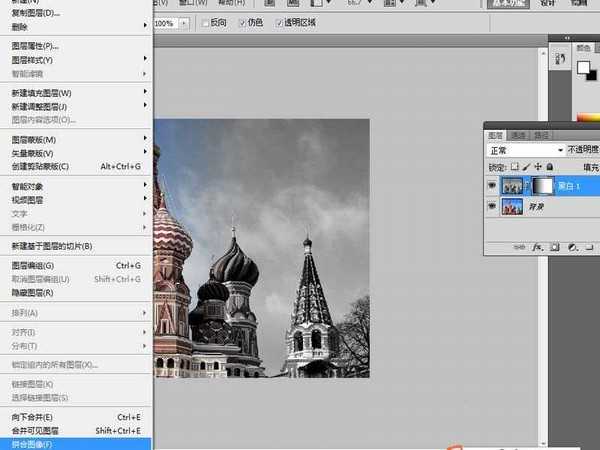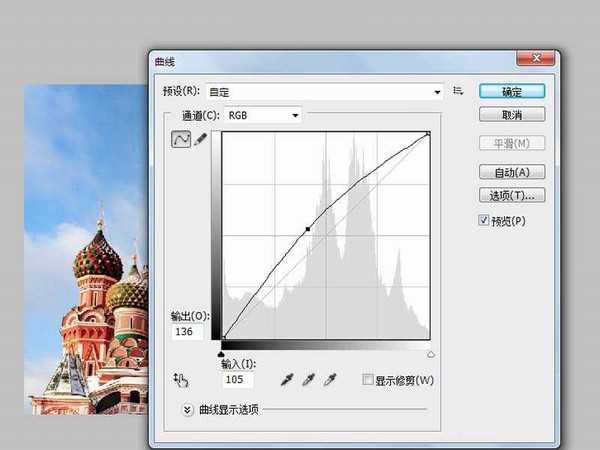ps图片怎么制作彩色到黑白渐变的效果?
(编辑:jimmy 日期: 2026/1/7 浏览:3 次 )
ps中处理图片颜色很简单,想要制作一个彩色岛黑白的渐变效果,该怎么制作呢?下面我们就来看看详细的教程。
- 软件名称:
- Adobe Photoshop CS5 V12.0 中文官方离线安装版
- 软件大小:
- 106MB
- 更新时间:
- 2020-04-16立即下载
1、首先启动Photoshop cs5,打开一副风景素材图片。
2、复制背景图层得到图层1,执行图层面板中的创建新的填充或调整图层,选择黑白选项。
3、选择上面的两个图层执行ctrl+e合并图层,接着点击图层面板中的添加图层蒙版。
4、选择渐变工具,选择黑白渐变,设置线性渐变,从左到右拉一条水平渐变线。
5、执行图层-拼合图像命令,将所有图层拼合成一个背景图层。
6、执行图像-调整-曲线命令,将图像整体调亮,执行文件-存储为命令,将文件保存即可。
以上就是ps设计彩色到黑白渐变的教程,希望大家喜欢,请继续关注。
相关推荐:
ps渐变映射怎么给景照调色?
ps怎么绘制圆环并填充渐变色?
ps怎么利用图层叠加制作渐变水滴效果?
下一篇:Photoshop怎么调出像杂志上的高质量黑白人像效果图片